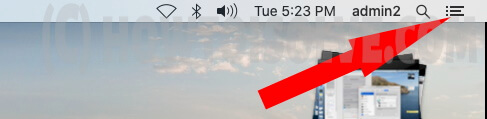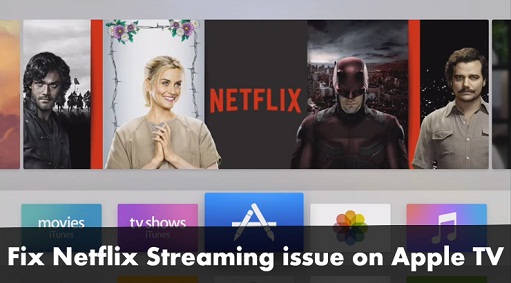Как изменить электронную почту Instagram на Mac или компьютере, iPhone, iPad
Знаете, как изменить / обновить электронную почту в учетной записи Instagram на Mac или ПК? Миллионы людей предпочитают использовать ПК вместо мобильных телефонов, когда дело касается социальных приложений, таких как Instagram, WhatsApp или Facebook. Например, WhatsApp и Facebook, Instagram не предоставляет своим пользователям веб-интерфейс, поскольку они хотят, чтобы пользователи Instagram работали в мобильном приложении, а не в Интернете. Не расстраивайтесь, у нас есть способ, позволяющий управлять Instagram на ПК и Mac. Кроме того, вы можете размещать фотографии в Instagram на компьютере.
Этот урок посвящен тому, как обновить / изменить электронную почту в Instagram на ПК. Менее чем за минуту вы можете обновить электронную почту Instagram на компьютере, поскольку большой экран обеспечивает быструю навигацию и доступ к нам. И самое главное, мы больше знакомы с компьютерами, чем с мобильными телефонами. Узнайте, как обновить / изменить электронную почту Instagram в Windows и macOS. Наконец-то знаю, как изменить электронную почту в Instagram с iPhone.
Как изменить электронную почту в Instagram на компьютере, Mac и ПК: без мобильного приложения
- Откройте браузер Safari на Mac.
- Нажмите на эту ссылку, чтобы войти в Instagram в браузере Mac. Теперь войдите в систему, указав свое имя пользователя и пароль в Instagram.

Авторизация instagram на Mac
- После успешного входа в систему щелкните значок профиля.

Нажмите на профиль Instagram на Mac Safari
- Затем нажмите «Изменить профиль» рядом с именем вашей учетной записи Instagram.

Редактировать профиль Instagram или электронную почту на Mac
- На вкладке «Обзор» выберите вариант «Электронная почта» и введите новый адрес электронной почты, который вы хотите изменить и использовать, если для получения обновлений Instagram, уведомлений и входа в систему на разных устройствах. Нажмите кнопку «Отправить», чтобы сохранить изменения.

Введите новый адрес электронной почты для Instagram на Mac
- В то же время вы можете проверить почту подтверждения в своем почтовом ящике. и Подтвердите, чтобы подтвердить это. Без подтверждения ваш адрес электронной почты можно использовать для входа в систему. но не упустите возможность проверить почту позже.
- Вот и все.
Пользователи iPhone / iPad: изменить адрес электронной почты в учетной записи Instagram

Изменить электронную почту в Instagram iPhone и iPad
- Откройте приложение Instagram > Нажмите на Значок профиля в правом нижнем углу экрана> Изменить профиль> под личной информацией Введите новый адрес электронной почты и нажмите Готово вверху, чтобы сохранить изменения. Эти изменения будут автоматически применяться ко всем устройствам, на которых выполнен вход в Instagram.
Эти шаги одинаковы для ПК или ноутбука с Windows, Chrome OS на Chrome book. Сообщите о своей проблеме в комментарии или в этой форме, чтобы получить дополнительную помощь от нас, которая связана с вашей проблемой с приложением Instagram или с другими техническими вопросами.